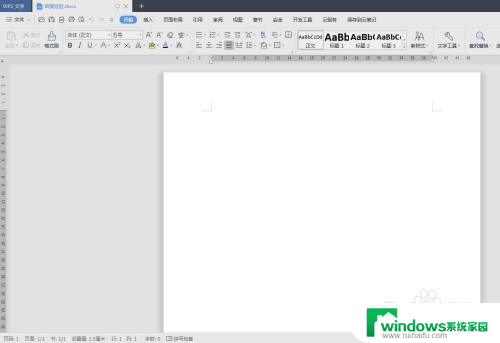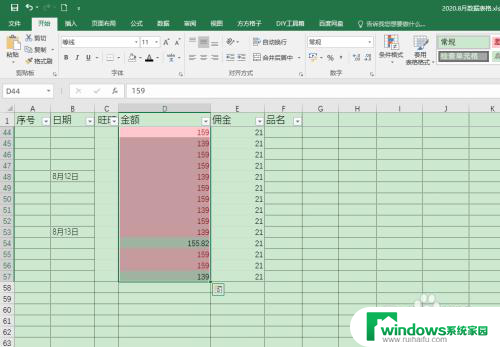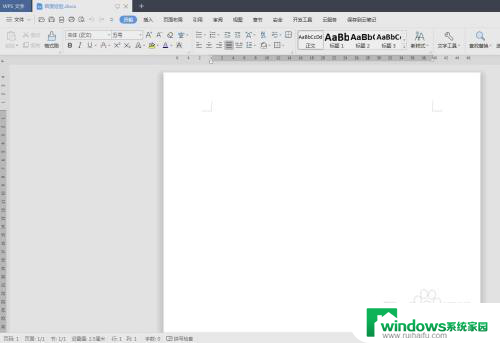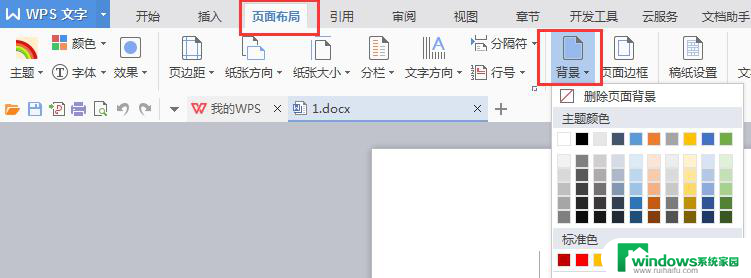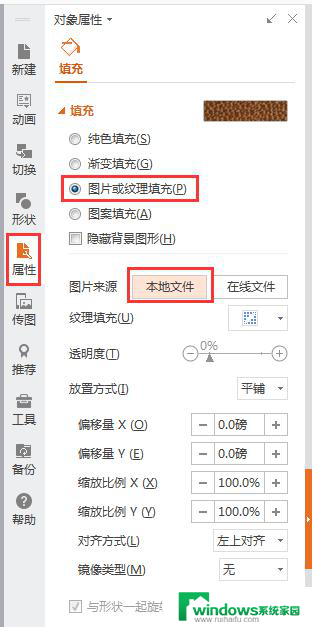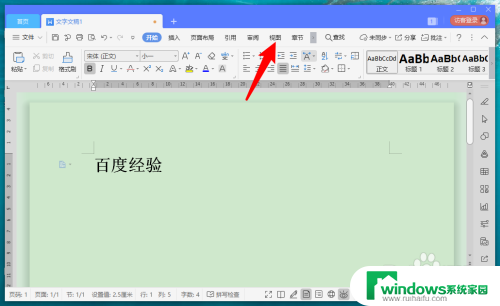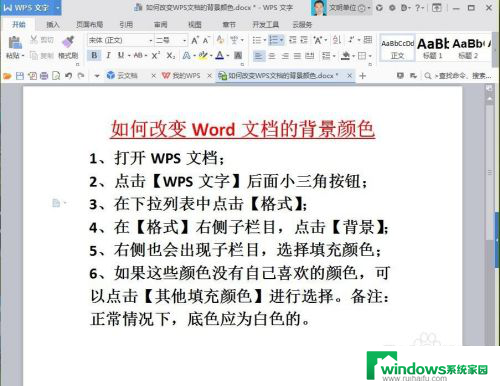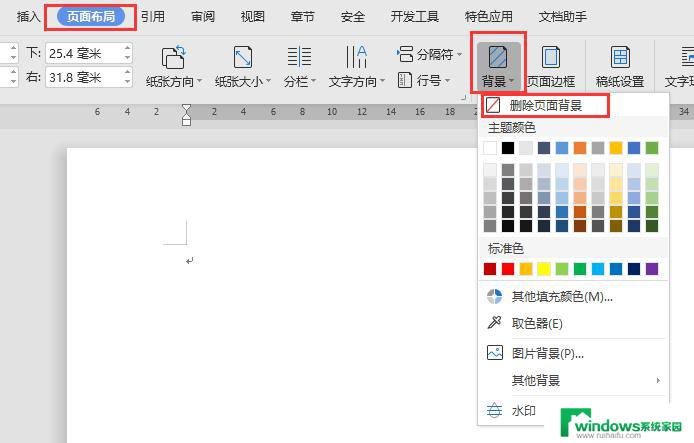wps修改背景色 wps修改背景色教程
更新时间:2024-02-04 17:37:18作者:yang
在日常办公中,我们经常会使用wps来编辑文档、制作演示文稿等,有时候默认的背景色可能无法满足我们的需求,这时就需要学会如何修改wps的背景色了。wps修改背景色教程能够帮助我们轻松实现这一目标。通过学习教程中的步骤,我们可以自由选择适合自己的背景色,使文档更加个性化、专业化。无论是在工作中还是在学习中,一个好的背景色都能够提升文档的可读性和美观度。掌握wps修改背景色教程对我们来说是非常有益的。接下来让我们一起来了解一下具体的修改方法吧!

设置幻灯片图片背景
1.选定左侧缩略图列表的任意一张幻灯片,点击“设计→背景”

2.在右侧出现的选项中选择“图片或纹理填充→本地文件”,在弹出的对话框中选择需要的图片确定。
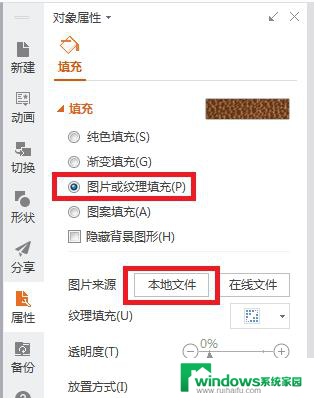
3.如果想要所有的幻灯片共用同一张背景图片,可以再点击右侧下方的“全部应用”,快速设置所有幻灯片的背景。

以上是关于如何修改wps背景色的全部内容,如果你遇到相同的问题,可以按照这些方法来解决。